Самсунг A12 - мощный смартфон с большим объемом памяти, который позволяет хранить огромное количество файлов - фотографий, видео, музыки и документов. Но что делать, если по неосторожности вы удалили какие-то важные файлы, оказавшиеся в корзине?
Не волнуйтесь, восстановление файлов из корзины на Samsung A12 - это возможно! Для этого вам потребуется знать несколько простых шагов, которые позволят вернуть удаленные файлы обратно на ваш смартфон.
Первым делом, проверьте, есть ли в вашем смартфоне функция "Корзина". Эта функция может называться по-разному в разных моделях Samsung, например "Удаленные файлы" или "Отправленные в корзину". Вам нужно найти эту функцию в меню вашего смартфона и открыть ее.
Когда вы откроете функцию "Корзина", вы увидите список удаленных файлов. Здесь вы можете выбрать нужные файлы, которые вы хотите восстановить. Обратите внимание, что некоторые файлы могут храниться в корзине только определенное время, поэтому рекомендуется восстановить файлы как можно скорее.
Как восстановить файлы из корзины на Samsung A12
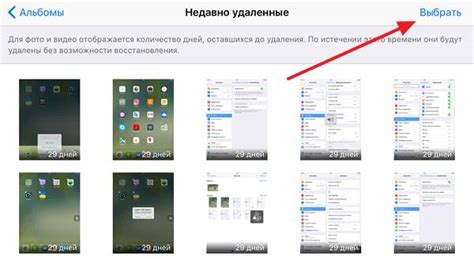
Когда вы удаляете файлы на своем устройстве Samsung A12, они обычно перемещаются в корзину, где хранятся в течение определенного периода времени перед окончательным удалением. Если вам понадобилось восстановить удаленные файлы, вы можете использовать следующие шаги:
- На домашнем экране вашего устройства Samsung A12 откройте приложение "Мой файл".
- Выберите вкладку "Корзина".
- В каталоге "Корзина" вы увидите список удаленных файлов.
- Выберите файлы, которые вы хотите восстановить, отметив их флажками.
- Нажмите на иконку меню в верхнем правом углу экрана и выберите "Восстановить" во всплывающем меню.
- Выбранные файлы будут восстановлены в их исходное местоположение.
Убедитесь, что вы восстанавливаете файлы из корзины в течение заданного периода времени, поскольку они могут быть окончательно удалены после истечения этого срока.
Теперь вы знаете, как восстановить файлы из корзины на Samsung A12, и можете легко вернуть удаленные файлы на свое устройство.
Подробная инструкция по восстановлению удаленных файлов
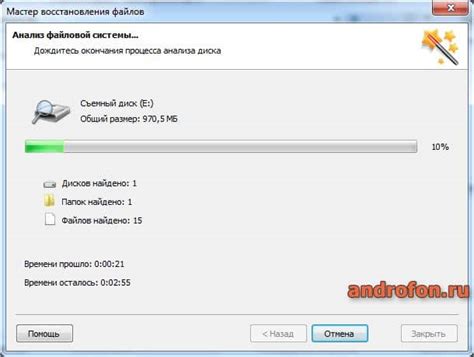
Восстановление случайно удаленных файлов может быть не столь сложной задачей, как кажется на первый взгляд. Для владельцев Samsung A12 мы подготовили подробную инструкцию, которая поможет вернуть вам утраченные данные.
Шаг 1: Проверьте корзину
Первым делом необходимо проверить содержимое корзины на вашем Samsung A12. Откройте приложение "Мои файлы" и найдите раздел "Корзина". Здесь могут находиться удаленные файлы, которые еще не окончательно удалены.
Шаг 2: Используйте приложение для восстановления
Если файлы не были найдены в корзине, то можно воспользоваться специальным приложением для восстановления данных. На Google Play можно найти несколько популярных приложений, таких как DiskDigger или Dumpster. Скачайте и установите одно из них на ваш Samsung A12.
Шаг 3: Запустите приложение и сканируйте устройство
После установки запустите приложение для восстановления данных и дайте ему разрешение на доступ к файлам на вашем устройстве. Затем выберите тип файлов, которые вы хотите восстановить, например, фотографии или видео. Нажмите кнопку "Сканировать" и дождитесь завершения процесса сканирования.
Шаг 4: Просмотрите результаты сканирования и восстановите файлы
После завершения сканирования приложение предоставит вам список найденных файлов. Ознакомьтесь с результатами сканирования и выберите файлы, которые вы хотите восстановить. Обратите внимание, что приложение может предложить вам восстановить файлы на внешнее устройство или в облачное хранилище.
Шаг 5: Сохраните восстановленные файлы
После выбора файлов для восстановления, приложение предложит вам сохранить их в определенном месте на вашем Samsung A12. Убедитесь, что у вас достаточно свободного места на устройстве для сохранения файлов.
Вы успешно восстановили удаленные файлы на вашем Samsung A12! Помните, что чем быстрее вы начнете процесс восстановления, тем больше вероятность вернуть утраченные данные.
Обратите внимание, что успех восстановления файлов зависит от нескольких факторов, включая время, прошедшее с момента удаления, и использование устройства после удаления файлов. Чем быстрее вы приступите к восстановлению, тем больше шансов на успех.